
안녕하세요 에펙레시피입니다!
이번 레시피는 "텍스트 날리기" 레시피입니다.

단축키[Ctrl+N]로 FHD사이즈로 컴프창을 만들어주세요

단축키[Ctrl+Y]로 배경으로 사용할 솔리드 레이어를 생성해 주세요

컴프창을 선택하고 단축키[Ctrl+T]로 텍스트를 입력해주세요
Align(상단 메뉴 중 window > Align)를 이용해서 중앙에서 맞춰주세요

텍스트 레이어 옵션을 열고 Animate:▶ 메뉴창을 열고 Scale을 선택합니다

다시 한번 Animate:▶ 메뉴창을 열고 Rotation을 선택합니다

> More Options 옵션을 열고
Grouping Alignment 수치를 건드려 텍스트 중심축을 텍스트 한 가운데로 옮겨주세요
저같은 경우는 y축 방향으로 -40%정도 주니 가운대로 설정되었습니다

>Range Selector1 > Advanced 옵션을 열어주고
10프레임에 Amount 를 0%로 애니메이션 키를 주세요
1초 10프레임으로 작업바를 옮겨주시고 Amount 값을 100%으로 바꿔주세요

작업바를 20프레임으로 옮겨주시고 Scale의 체인을 풀어주고 애니메이션 키를 주세요
1초 20프레임으로 작업바를 옮기고 0, 350%으로 수정해 주세요
작업바를 20프레임으로 옮겨주시고 Rotation에 애니메이션 키를 주세요
작업바를 1초 20프레임으로 옮겨주고 Rotation에 한 바퀴를 돌려주세요

위로 올려 Animator 1의 add : ▶ 를 눌러 메뉴창 > Selector > Wiggly를 선택합니다
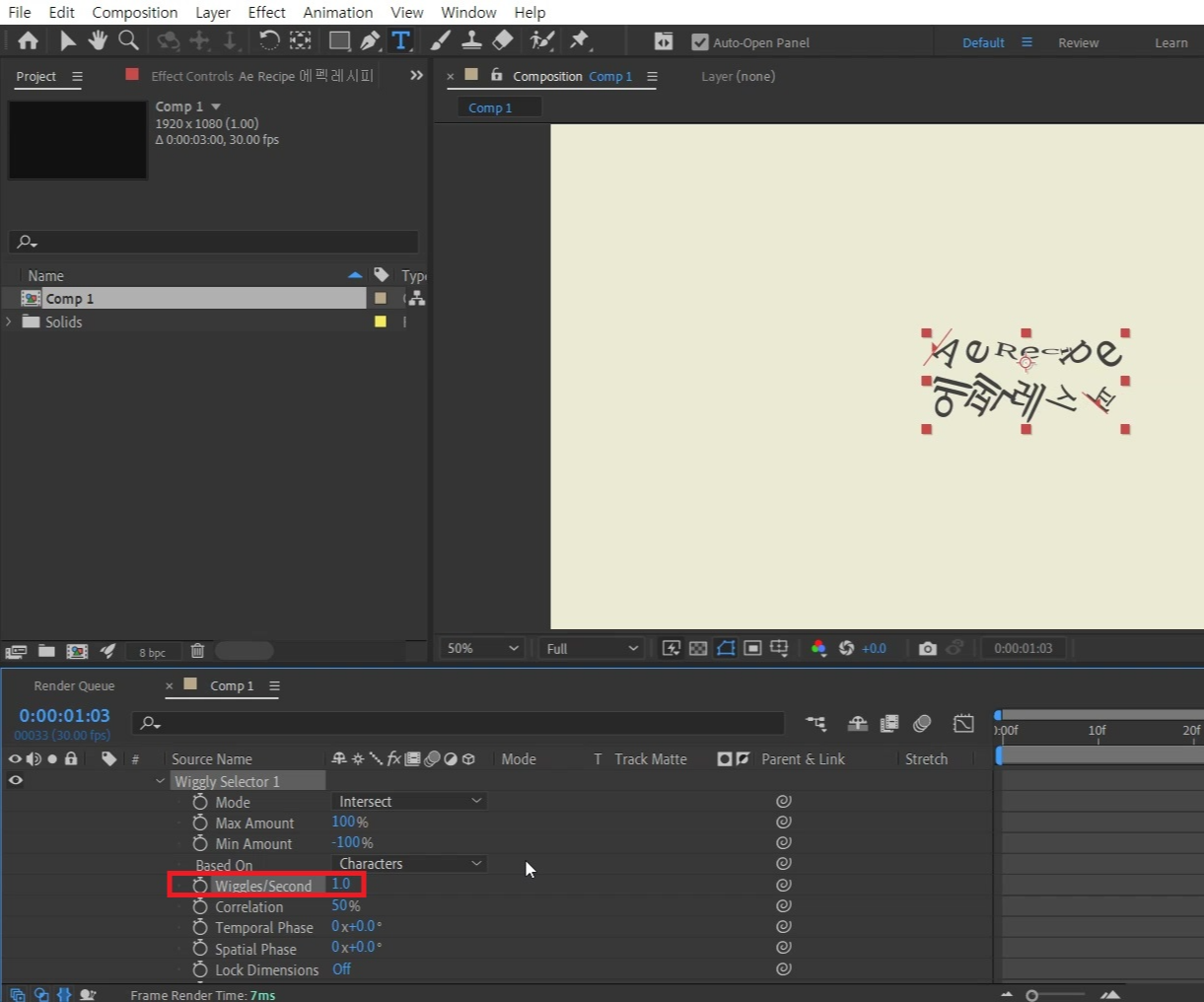
> Wiggly Selector 옵션을 열어 Wiggles/second 값을 1로 수정합니다

열려있는 옵션 창들을 닫아주세요
텍스트 레이어 옵션에서 Animate:▶ 메뉴창을 열고 Position을 선택합니다

또 다시 텍스트 레이어 옵션에서 Animate:▶ 메뉴창을 열고 Scale을 선택합니다

또 다시 텍스트 레이어 옵션에서 Animate:▶ 메뉴창을 열고 Tracking을 선택합니다
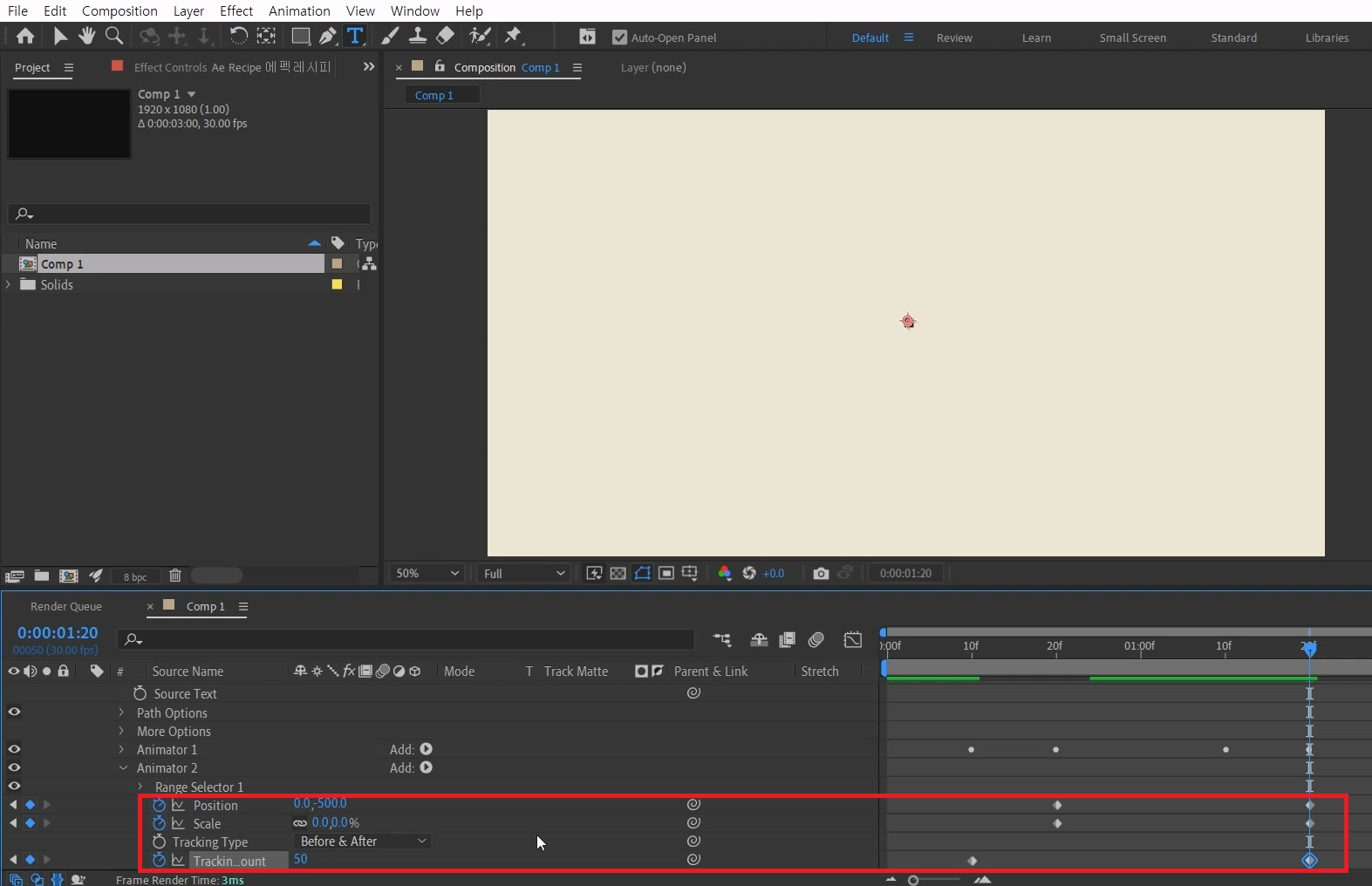
작업바를 20프레임으로 옮겨주고 Position값에 애니메이션 키를 주세요
1초 20프레임으로 작업바를 옮기고 0,-500으로 수정해 주세요
작업바를 20프레임으로 옮겨주고 Scale값에 애니메이션 키를 주세요
1초 20프레임으로 작업바를 옮기고 0,0%으로 수정해 주세요
작업바를 10프레임으로 옮겨주고 Tracking Amount값에 애니메이션 키를 주세요
1초 20프레임으로 작업바를 옮기고 50수치를 입력해 주세요

> Transform 옵션을 열고
작업바를 10 프레임으로 옮겨주세요
Scale 에 애니메이션 키를 주고 1초로 작업바를 옮겨 120%로 늘려주세요
작업바를 1초 15프레임으로 옮겨주고 Opacity 100%에 애니메이션 키를 주세요
1초 20프레임으로 작업바를 옮겨서 Opacity를 0%로 입력합니다

단축키[`]를 눌러 전체 창으로 봐줄게요
텍스트 레이어를 선택하고 단축키[U]를 눌러 애니메이션 키만 보게 해줍니다
애니메이션 키들의 앞부분만 단축키[F9]를 눌러 애니메이션 키를 베지어로 만들어주세요
단축키[`]를 다시 눌러 원래대로 돌아옵니다

단축키[Ctrl+5]로 Effects & Presets창을 열어 Drop Shadows 검색해서

텍스트 레이어 창에 적용해 줍니다

Opacity 값을 30% 로 줄이고
Distance 값을 0으로 만들어 줍니다
10프레임에서 Distance 와 Softness 둘다 애니메이션 키를 주세요

작업바를 20프레임으로 옮겨주시고
Distance 값은 10, Softness는 2를 입력합니다

작업바를 2초로 옮겨주세요
Distance를 170, Softness는 20으로 바꿔주세요

이번 레시피는 애니메이션 키가 아주 많습니다.
애니메이션 키를 입맛대로 바꿔주면 더 재밌고 신기한 애니메이팅이 될거예요 :)
혹시 포스팅으로 알기 어려우신 분들은 아래 유튜브 영상을 참고하시면 좋으실 것 같습니다!
감사합니다!
- YouTube
www.youtube.com
'에펙레시피 간편 튜토리얼' 카테고리의 다른 글
| [에펙레시피] 움직이는 등고선 레시피 l Moving Contour Lines Recipe (4) | 2023.12.04 |
|---|---|
| [에펙레시피] 네모블럭 배경 레시피 l Square Block Background Recipe (0) | 2023.11.20 |
| [에펙레시피] 무대 스크린 레시피! l Stage Screen Recipe! (0) | 2023.11.06 |
| [에펙레시피] 노트에서 움직이는 지구 l Earth Moving in a Note (2) | 2023.10.30 |
| [에펙레시피] 은은하게 빛나는 라인 배경 레시피 (4) | 2023.10.23 |





댓글